如何给大量视频添加滚动字幕,这个操作真的快速又便捷
你是否也想给视频添加滚动字幕,提高视频号的辨识度?看着各大网络视频都会添加属于自己的视频号滚动字幕,怎么进行添加操作成为很多人的难题。如何给大量视频添加滚动字幕,做到一次性批量操作呢。不妨跟着小编往下看看操作步骤,你就知道了
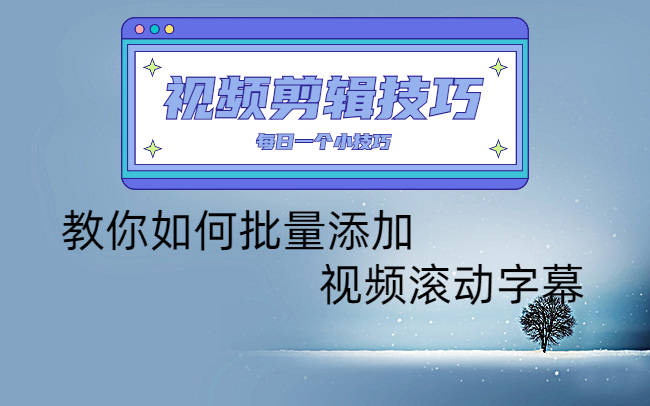
1、小编今天分享的这个操作会使用到一个剪辑软件,这个软件叫做【天创智能快剪】,大家可以在浏览器搜索“天图工作室”,就可以在里面下载软件,那下面就给大家讲讲具体的操作方法。
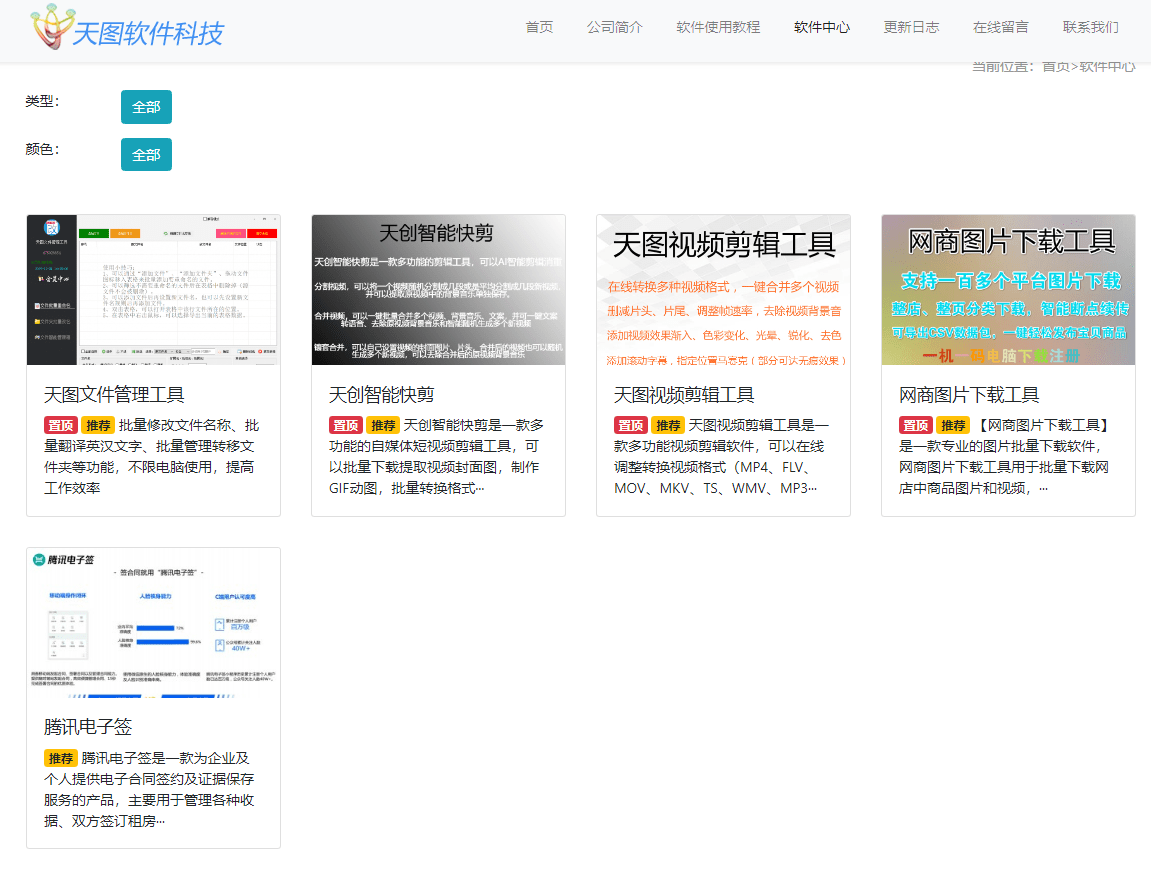
2、下载完成后,我们打开软件界面选择里面的“任务剪辑”的这个功能,用来给视频添加滚动字幕,我们点击进入到任务剪辑的操作页面
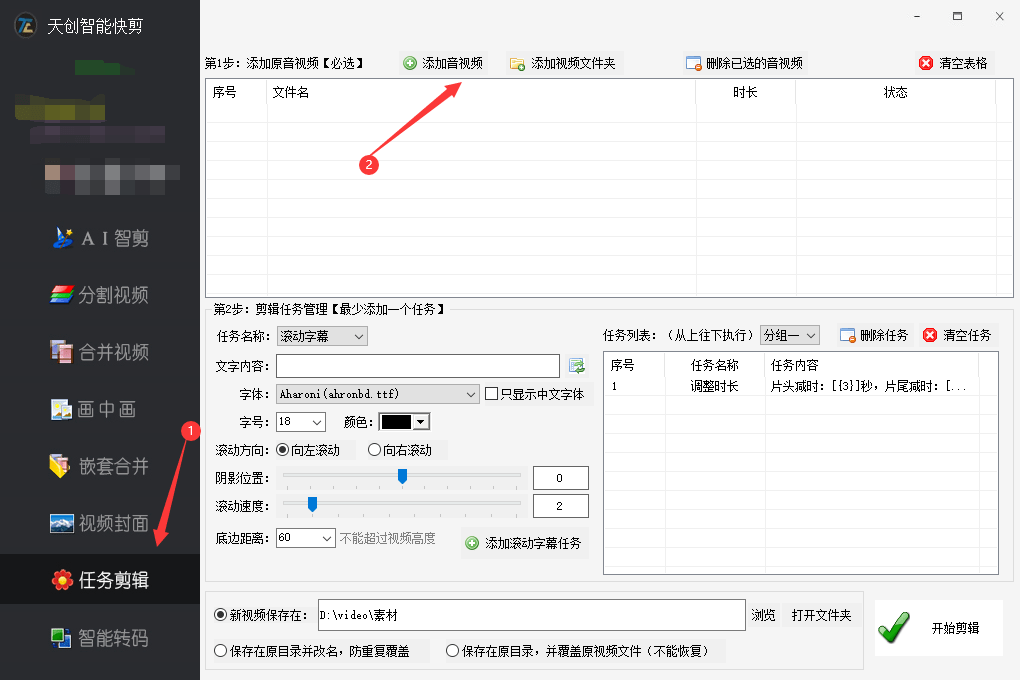
3、进入“任务剪辑”界面后,点击“添加视频”添加要制作滚动字幕的视频,可以一次添加多个视频。如下图所显示
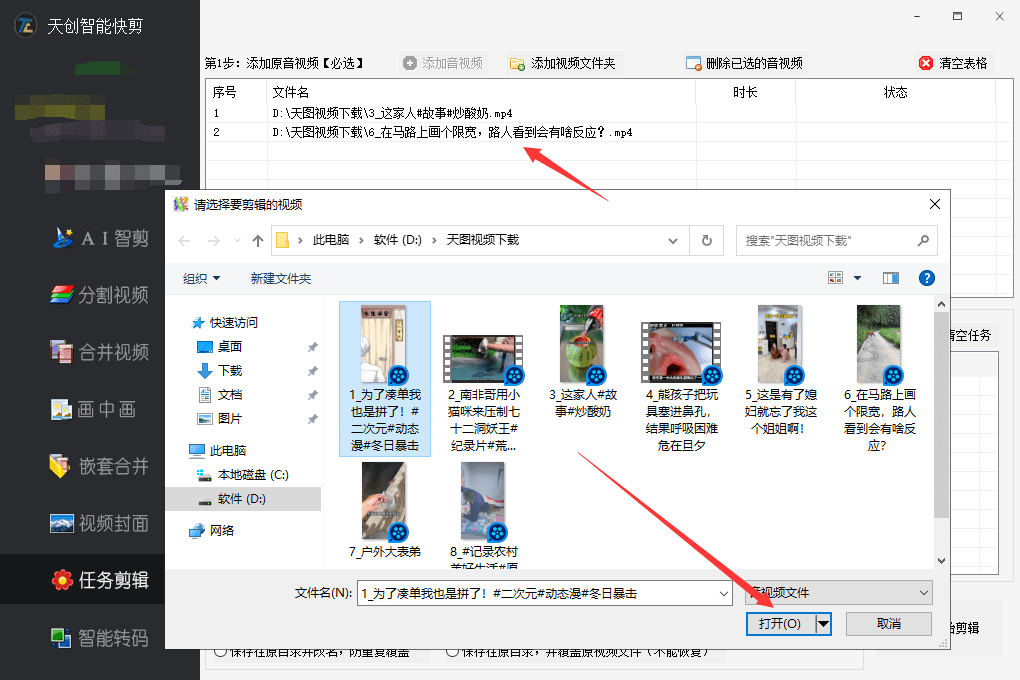
4、然后我们将剪辑任务管理中的“任务名称”选择为滚动字幕,同时可以进行字幕内容,字体,颜色等设置,将字幕设置为需要的格式
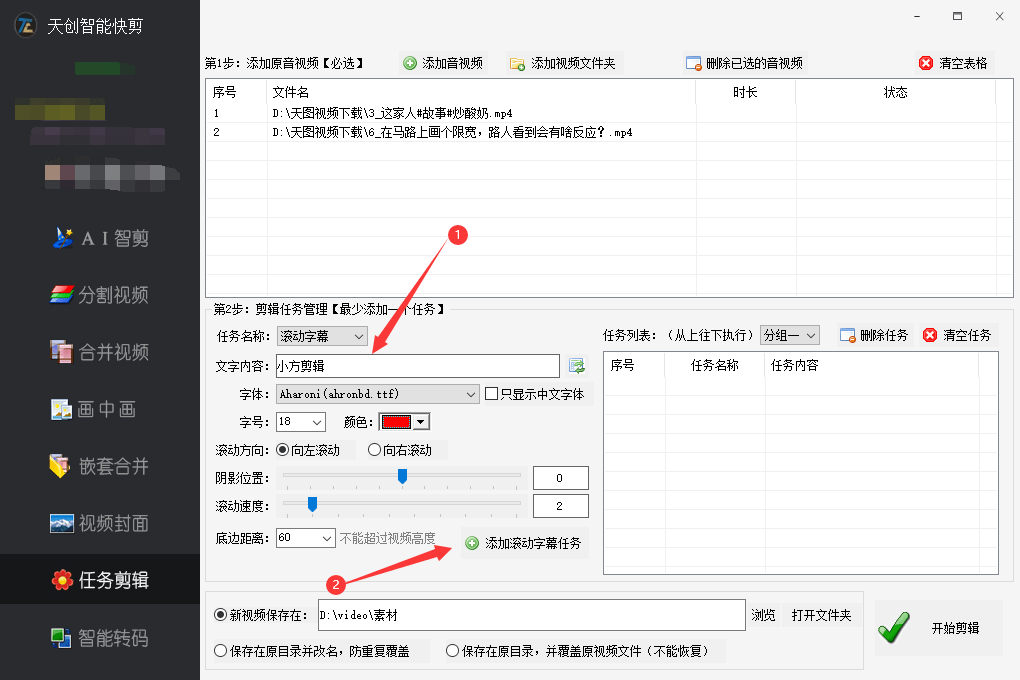
5、设置完成后,选择“添加滚动字幕任务”就可以看到任务列表中出现该任务内容,首先选择好要保存的文件夹,之后点击“开始剪辑”即可,等待剪辑完成就可以选择“打开文件夹”
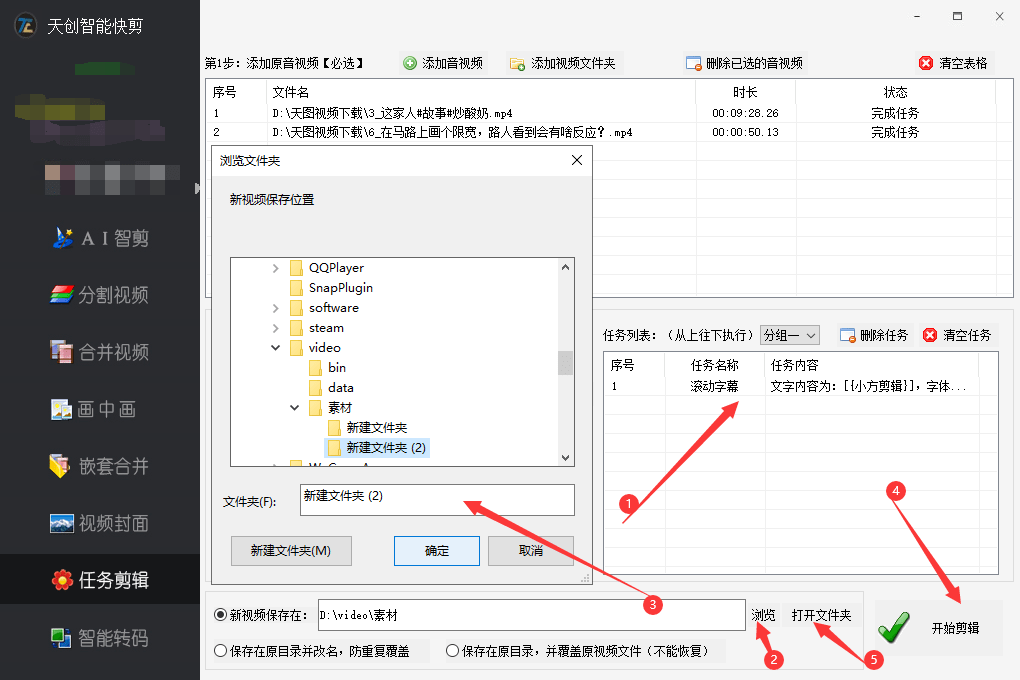
6 、在等待剪辑的过程中,我们可以看到剪辑的进度,有需要的情况下也可以停止剪辑进行修改,剪辑完成后视频状态就会出现“完成任务”
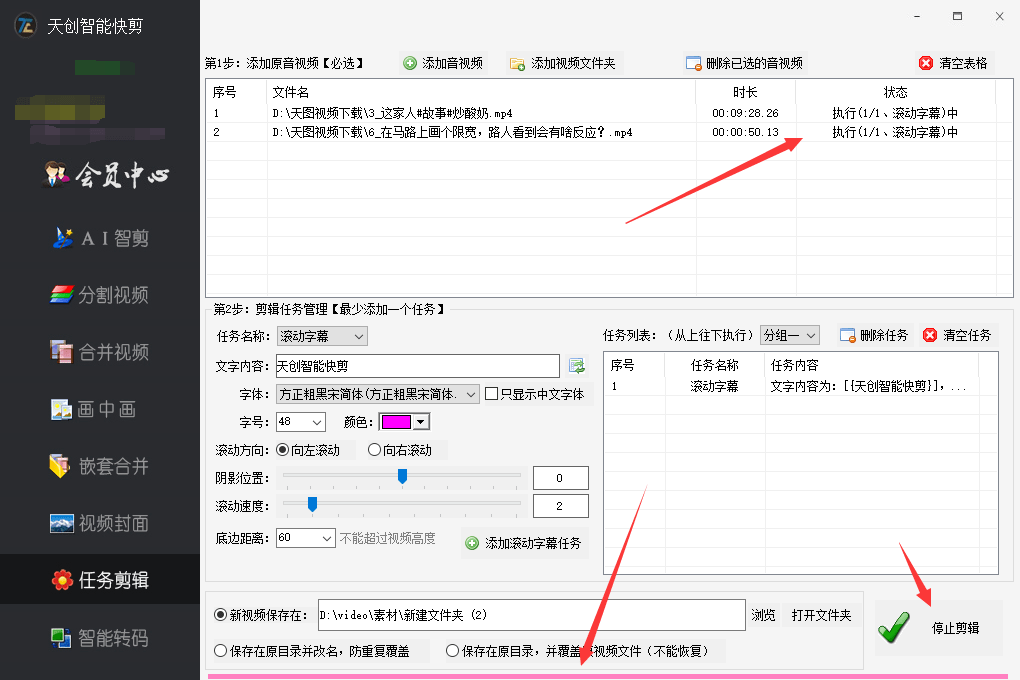
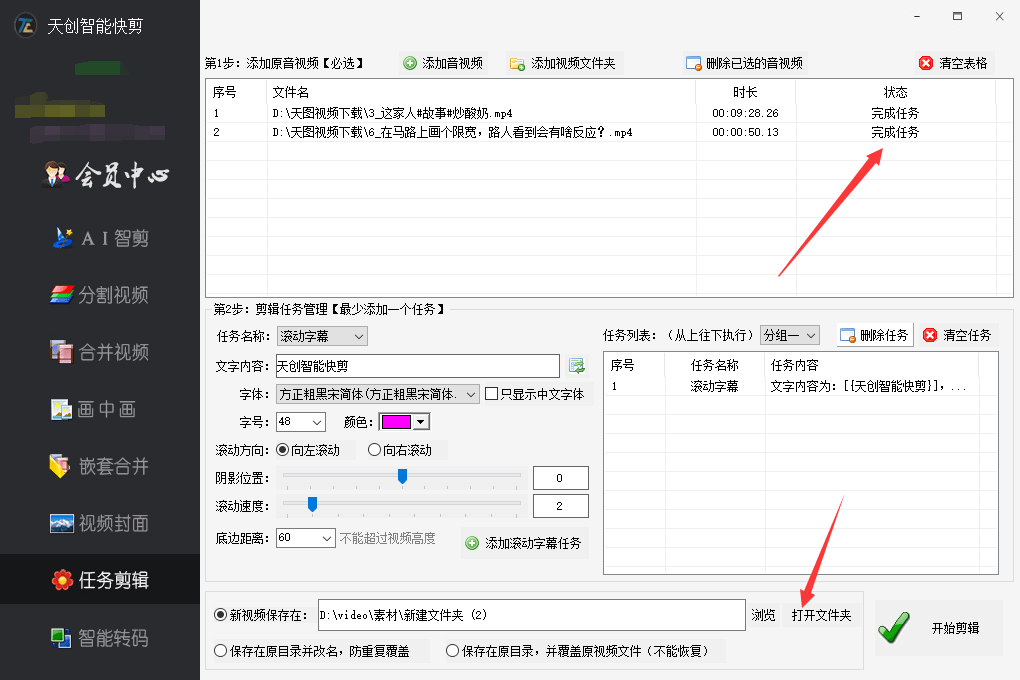
7 、最后我们就可以得到批量添加完滚动字幕的视频了,一起看看效果吧


这样就完成了一次视频批量添加滚动字幕的操作,简单快速又实用,需要的小伙伴们都可以用起来了
